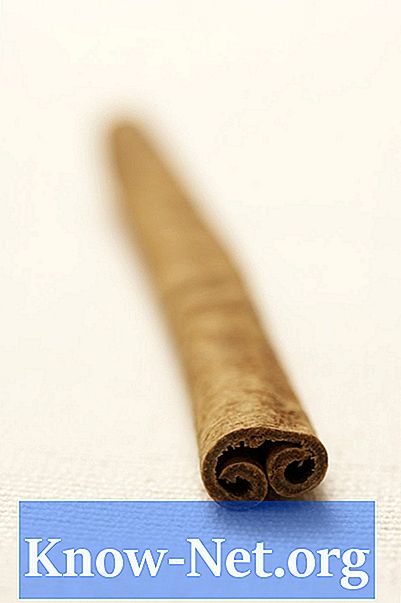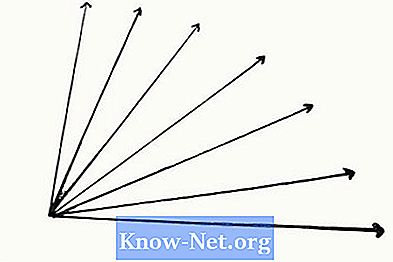Conţinut

Microsoft Outlook este un sistem de e-mail care vine cu pachetul Office. Spre deosebire de sistemele de e-mail web, cum ar fi Gmail sau Hotmail, Outlook stochează fișierele pe computer. Aceste fișiere includ informații despre folder, o listă de contacte programate și e-mailuri trimise și primite. Restaurarea anumitor foldere Outlook este o sarcină simplă, deoarece trebuie doar să localizați folderele de pe computer.
Pasul 1
Deschideți Outlook. Găsiți butonul „Fișier”, situat în colțul din stânga sus al ferestrei.
Pasul 2
Selectați opțiunea „Import și export”. Se va deschide o fereastră.
Pasul 3
Selectați opțiunea „Import din alt program sau fișier”. Faceți clic pe „Continuați” pentru a continua procesul de restaurare a folderelor.
Pasul 4
Selectați opțiunea „fișier .pst”, ceea ce înseamnă fișier folder personal. Faceți clic pe „Continuați”.
Pasul 5
Faceți clic pe „Răsfoiți” pentru a găsi folderul Schiță. Dosarele vor fi stocate acolo unde sunt fișierele Outlook, de obicei pe unitatea C, cu excepția cazului în care le-ați stocat manual în altă parte. Locația este aleasă în timpul instalării programului.
Pasul 6
Selectați folderul și faceți clic pe „OK”. Debifați opțiunea „Înlocuiți fișierele duplicate în timpul importului” pentru a vă asigura că fișierele din foldere nu vor avea duplicate în contul dvs. de e-mail.
Pasul 7
Faceți clic pe „Continuați” și apoi pe „Finalizare” pentru a finaliza procesul de restaurare.